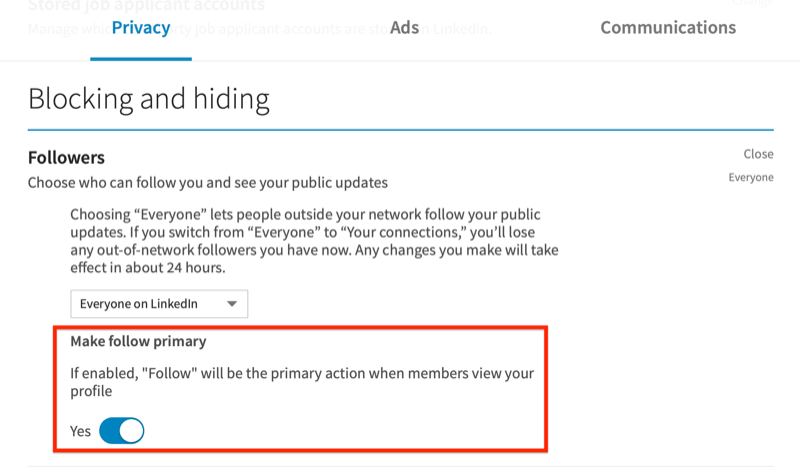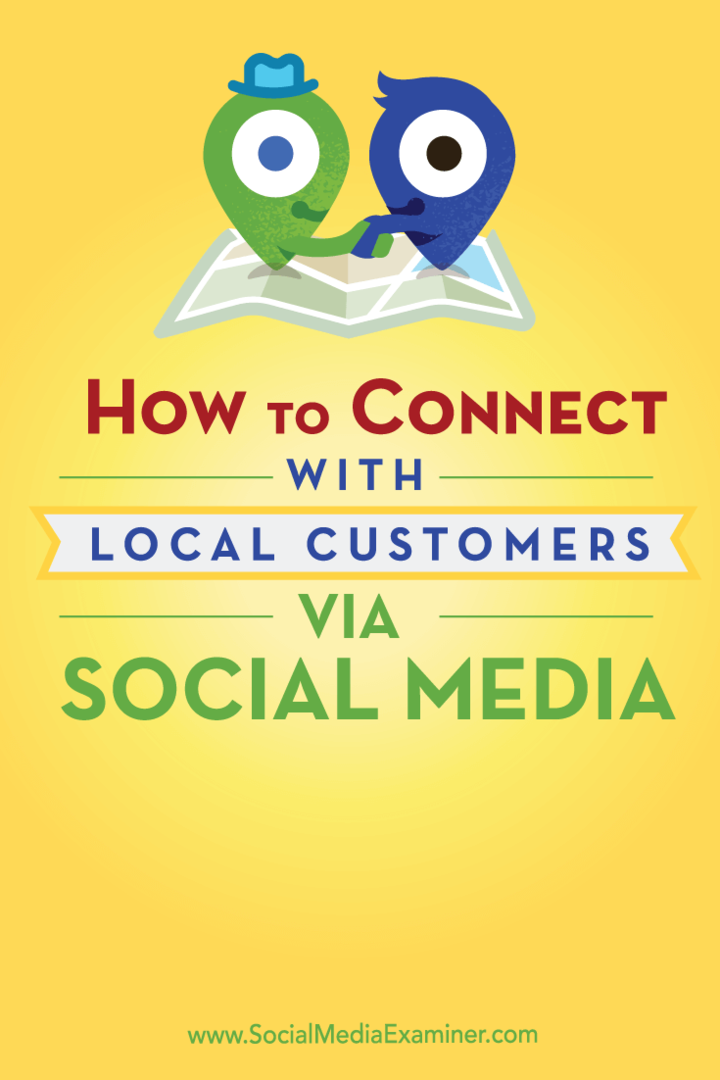Как делать ролики в Instagram как профессионал: исследователь социальных сетей
Instagram катушки Instagram / / June 27, 2022
Хотите сделать лучшие ролики в Instagram? Ищете советы по редактированию и рекомендации по приложениям?
В этой статье вы узнаете, как создавать и редактировать ролики в Instagram на профессиональном уровне, чтобы в полной мере использовать короткие видео в своем маркетинге в Instagram.
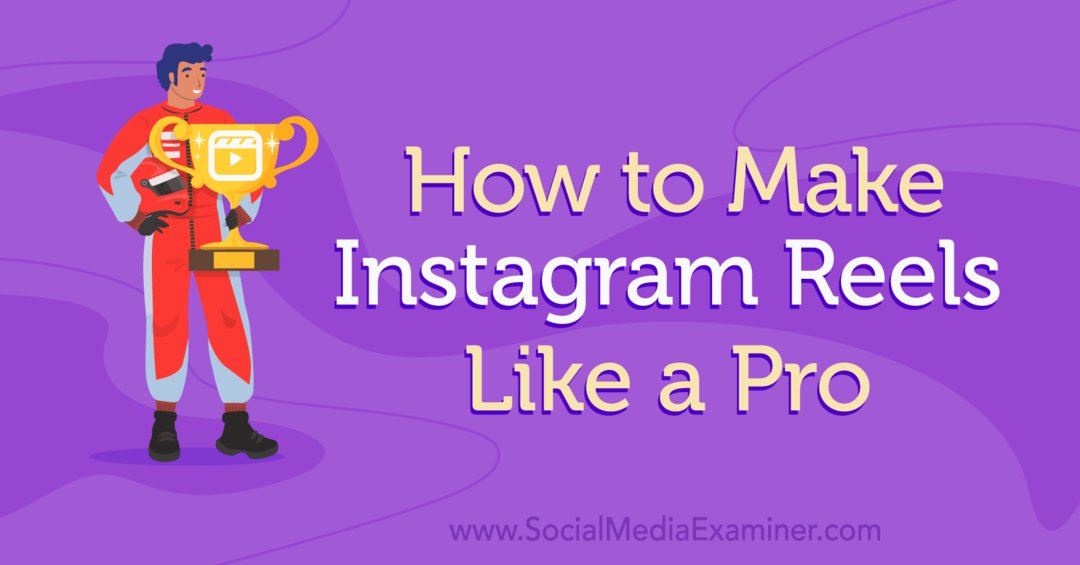
# 1: Как сделать ролик в Instagram
Чтобы создать видео Reels, откройте мобильное приложение Instagram и коснитесь значка плюса в правом верхнем углу, чтобы открыть камеру Reels. Выберите Катушка, а затем выполните указанные ниже действия, чтобы записать исходный материал или загрузить существующие видеоклипы.
При создании контента для роликов помните об этих рекомендациях:
- Создавайте максимально качественный контент. Вам не обязательно нужна профессиональная камера, но вы должны использовать адекватное освещение и избегать размытых роликов.
- Стремитесь развлекать и информировать свою аудиторию с помощью контента барабанов, который находит отклик. Раскадровируйте содержимое своих роликов заранее, чтобы оно было интересным и актуальным.
- Привлеките внимание своей аудитории в течение первых нескольких секунд ваших роликов, чтобы удержать зрителей. Используйте движение, подписи и переходы в начале, чтобы удерживать интерес зрителей.
- Добавляйте взгляды своего бренда на тренды или создавайте собственные, чтобы вдохновить аудиторию новыми роликами. Думайте о роликах как о постоянном разговоре с коллегами и клиентами.
# 2: Как записать оригинальный контент для роликов в Instagram
Прежде чем начать запись, выберите время для вашего ролика. По умолчанию барабаны обычно установлены на 15 секунд. Чтобы увеличить продолжительность до 90 секунд, коснитесь кнопки времени в меню слева и выберите другой вариант.
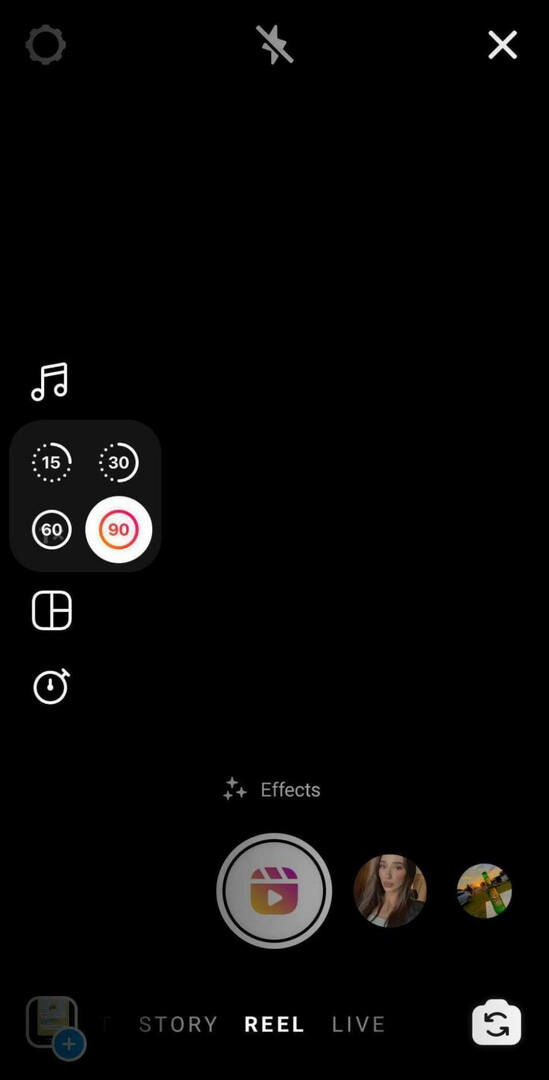
Затем настройте снимок и нажмите кнопку камеры в правом нижнем углу, чтобы убедиться, что он направлен в правильном направлении. Затем выберите из множества макетов барабанов, эффектов и скоростей:
- Придерживайтесь полноэкранного макета по умолчанию для барабанов или нажмите кнопку макета, чтобы выбрать один из нескольких вариантов разделения экрана.
- Записывайте контент со скоростью 1x по умолчанию или нажмите кнопку скорости, чтобы отснятый материал отображался быстрее или медленнее.
- Снимайте без фильтров или коснитесь блестящего значка, чтобы выбрать один из множества специальных эффектов в приложении. Например, если вы хотите снимать на зеленом экране, вы найдете это здесь.
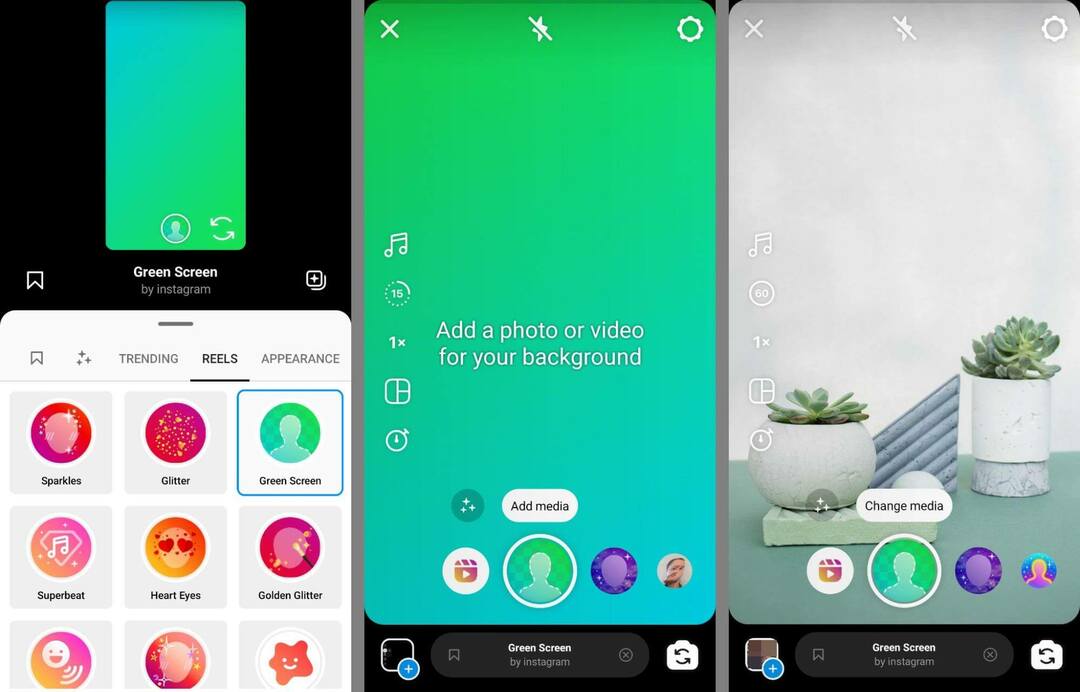
Когда вы будете готовы начать съемку, коснитесь значка таймера в меню слева. Установите длину клипа, который вы хотите записать, и выберите таймер обратного отсчета. Сразу же начнется обратный отсчет, и приложение автоматически начнет и остановит запись в зависимости от выбранного вами времени.
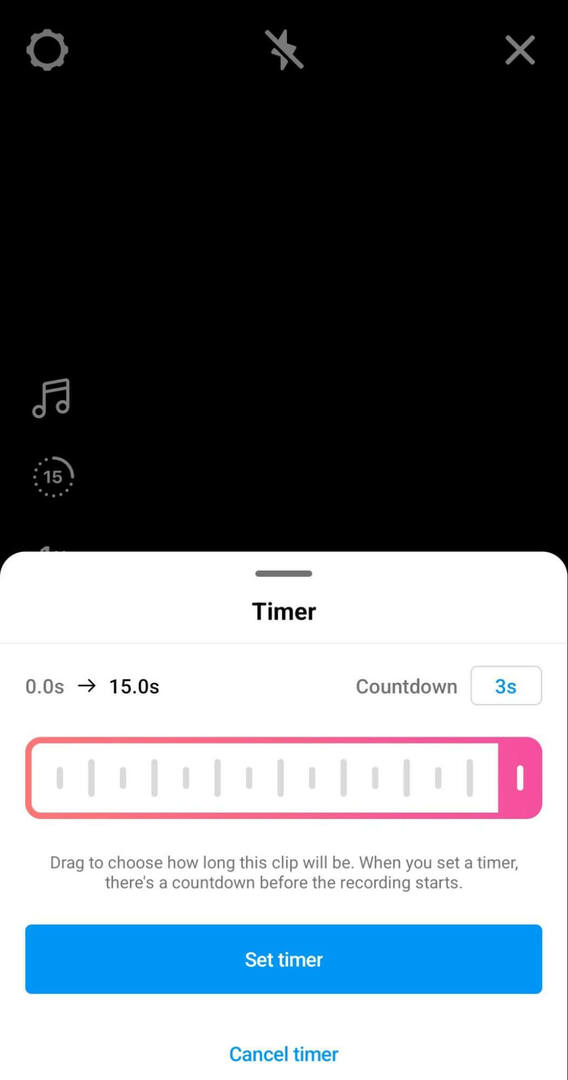
Если вы планируете снимать несколько видеороликов, демонстрирующих переходы, например изменение стиля или добавление в кадр новых людей или объектов, используйте встроенные в Instagram эффекты перехода. Прежде чем снимать клип с переходом, коснитесь блестящего значка над кнопкой «Запись».
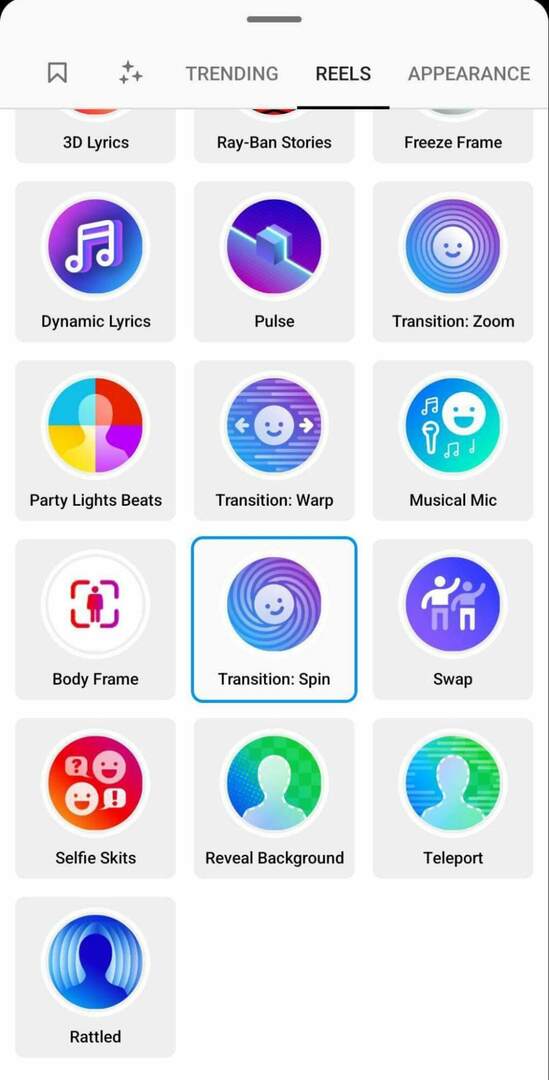
Затем перейдите на вкладку Reels и выберите один из эффектов перехода. Ближе к концу клипа выполните жест, запускающий эффект, и завершите клип. При настройке следующего клипа используйте встроенный параметр выравнивания Instagram, чтобы создать плавные переходы и непрерывность с предыдущим клипом. Также полезно использовать таймер, чтобы дать себе время добраться до нужного места и настроить кадры перед началом записи.
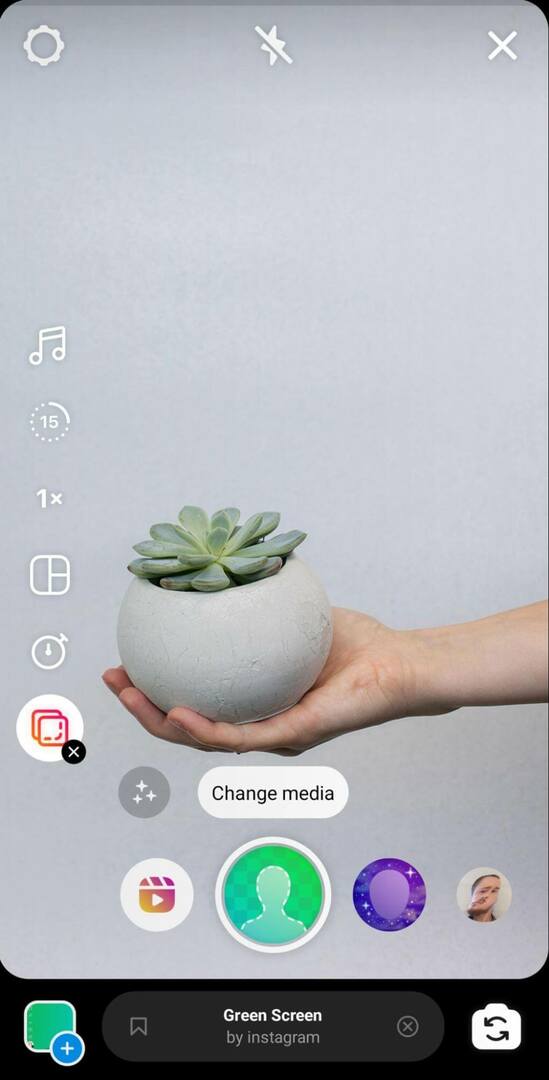
После съемки первого клипа коснитесь кнопки «Выровнять», чтобы включить эту функцию, а затем выровняйте кадр перед записью. Вы можете продолжать записывать или добавлять клипы, пока не будет достигнуто установленное вами ограничение по времени.
Бонусные советы по созданию оригинального контента для барабанов
Если вы ищете творческого вдохновения, эти идеи могут помочь вам начать работу.
Ремикс
Вы заметили вдохновляющий ролик другого бренда или создателя? Вы можете добавить информацию о своем бренде или вращать, микшируя барабаны. Во время просмотра ролика коснитесь трех точек в правом нижнем углу. Затем нажмите Remix This Reel и используйте описанный выше рабочий процесс, чтобы добавить свой собственный дубль. Когда вы публикуете свой ремикс, исходное видео автоматически появляется рядом с вашим контентом.
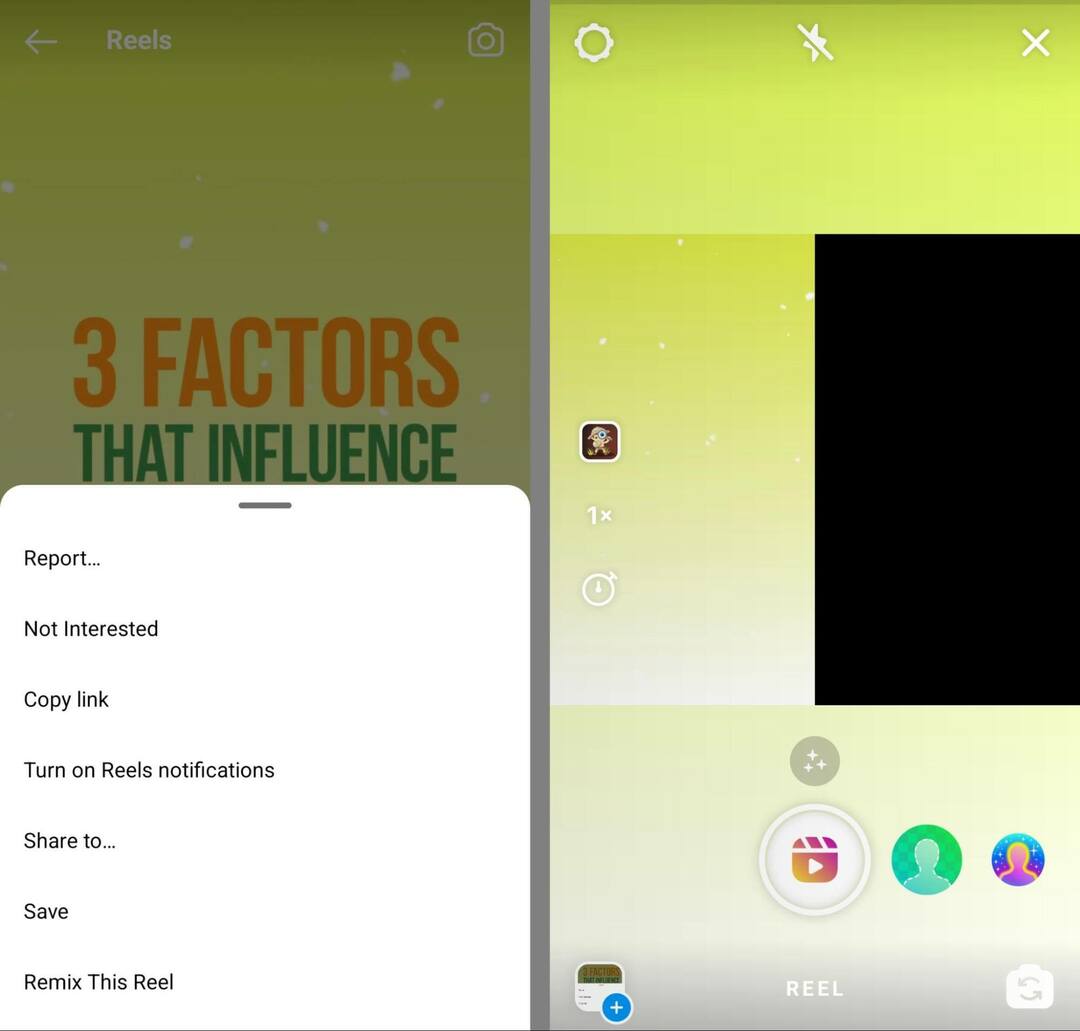
Шаблоны барабанов
Ремикс отлично подходит для добавления в существующую беседу, но это не единственный способ черпать вдохновение из контента другой учетной записи. В некоторых случаях вы можете копировать кадры и темп других авторов, заменяя их клипы своими собственными.
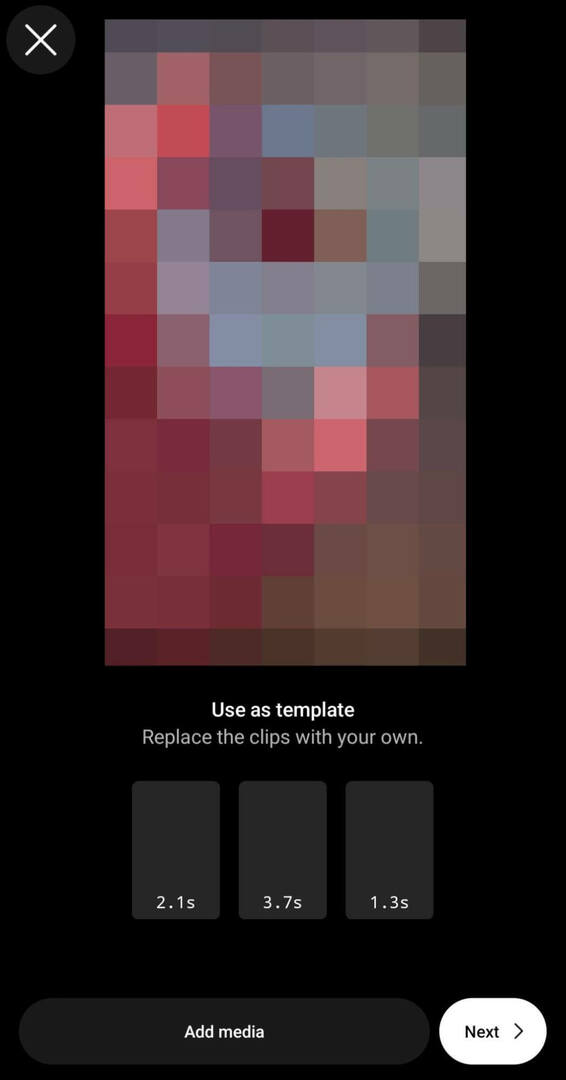
Чтобы повторно использовать шаблон Reels другой учетной записи, найдите тот, который вам нравится, и нажмите кнопку «Использовать шаблон» над его дескриптором. Затем нажмите кнопку «Добавить медиа», чтобы загрузить собственные клипы. Обратите внимание, что вам нужно будет воспроизвести любые эффекты или подписи, используя приведенные ниже советы по редактированию.
Ваш проводник в будущее бизнеса

Ренессанс Web3 открывает новые возможности для предпринимателей, авторов и маркетологов, готовых принять изменения. Но кому можно доверять?
Представляем крипто-бизнес-конференцию; мероприятие премиум-класса для всех, кто хочет узнать, как использовать Web3 для своего бизнеса.
Присоединяйтесь к нам в солнечном Сан-Диего, штат Калифорния, на первой в истории крипто-конференции для пионеров бизнеса, а не специалистов по финансам и технологиям. Вы получите действенные бизнес-идеи от проверенных новаторов — без всего технического жаргона.
ЗАЯВИТЕ СВОЕ МЕСТООсновные моменты истории
Вы также можете сделать свой бизнес-контент в Instagram более привлекательным, переназначив основные моменты историй в своих роликах. Выберите любую историю, которую вы выделили в своем профиле Instagram, и коснитесь значка Reels в нижнем меню. Затем выберите музыку и воспользуйтесь приведенными ниже советами по редактированию, чтобы выделить свой новый ролик в ленте.
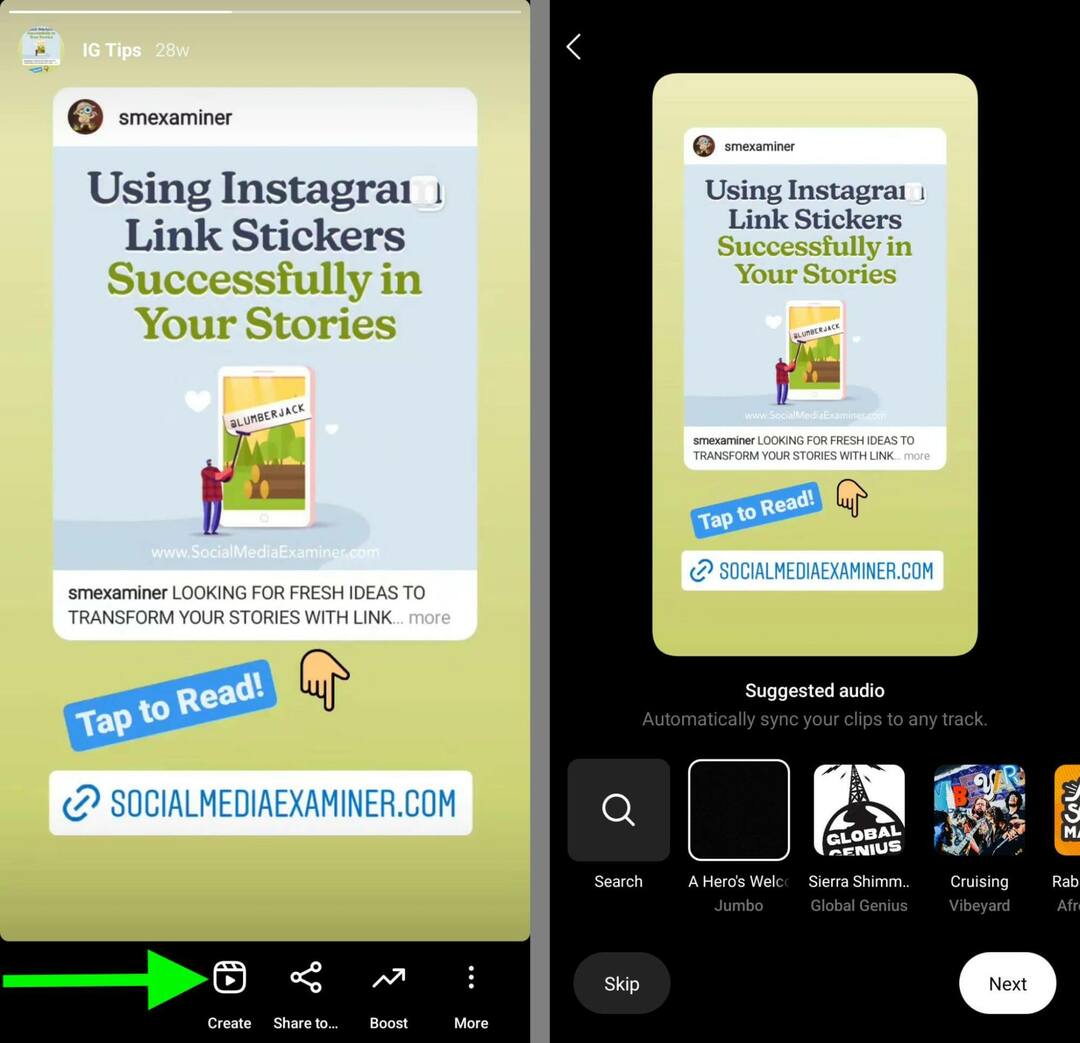
# 3: Как загрузить существующие клипы в ролик Instagram
Если вы уже создали один или несколько клипов для своего ролика, вы можете легко загрузить существующий контент вместо нового видео или в дополнение к нему. Чтобы получить доступ к существующим видеоклипам, коснитесь фотопленки в левом нижнем углу.
Затем просмотрите папки вашего устройства и выберите клипы, которые вы хотите использовать. Вы можете добавить столько клипов, сколько захотите, пока не достигнете ограничения по времени для барабанов, которое в настоящее время составляет 90 секунд.
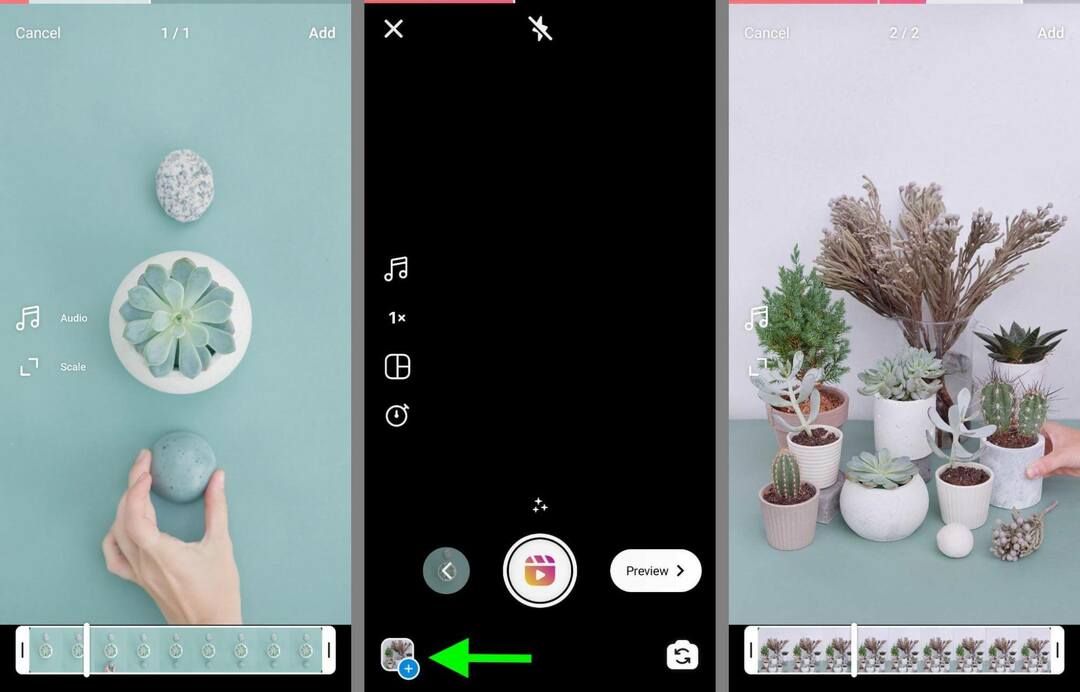
Имейте в виду, что опубликованные ролики отображаются в полноэкранном формате. Планируете ли вы создавать ролики, используя только готовые видеоматериалы, или комбинировать их с недавно записанными видеороликами роликов, всегда полезно убедиться, что любой существующий контент имеет соотношение сторон 9:16.
Как добавить фотографии в ролик Instagram
Во многих случаях вы можете захотеть сосредоточиться исключительно на видеоклипах. Но у вас также есть возможность добавлять фотографии на свои барабаны. С одной или несколькими фотографиями вы можете создавать слайд-шоу или создавать разделение между видеоклипами.
Чтобы добавить фотографии на свои ролики, повторите тот же рабочий процесс, который вы использовали для добавления существующих видеоклипов. Коснитесь фотопленки в левом нижнем углу и выберите фотографию, которую хотите добавить. Затем нажмите «Добавить» в правом верхнем углу. По умолчанию на барабанах отображаются фотографии по 5 секунд каждое.
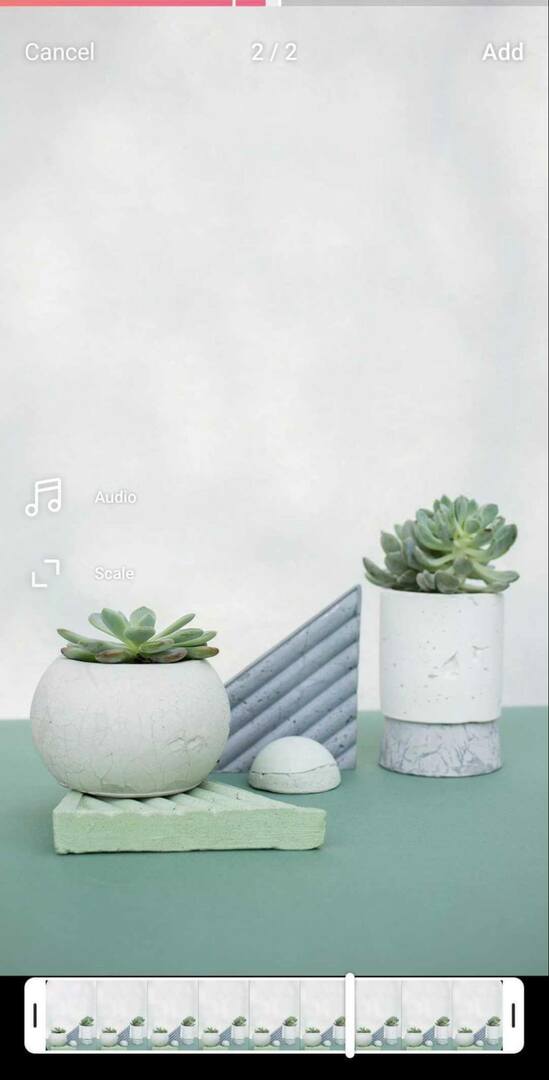
Обратите внимание, что любые загружаемые вами фотографии будут отображаться в виде неподвижных изображений в ваших опубликованных роликах. Если вы хотите добавить анимацию или другие эффекты, воспользуйтесь приведенными ниже советами по редактированию или сторонними приложениями.
# 4: Как редактировать ролики Instagram с помощью собственных инструментов Instagram
После записи нового контента или загрузки клипов у вас есть множество вариантов редактирования роликов с помощью встроенных в Instagram инструментов творческого редактирования. Вот несколько, чтобы попробовать.
Обрезать или изменить порядок клипов
Независимо от того, создали ли вы новый контент или загрузили существующее видео для своих барабанов, вы можете настроить время клипов. Коснитесь стрелки влево, чтобы отредактировать клипы, а затем выберите клип для настройки. Вы можете коснуться значка ножниц, чтобы обрезать начало или конец клипа, или коснуться значка корзины, чтобы удалить клип. В некоторых версиях приложения вы также можете нажать, чтобы изменить порядок клипов.
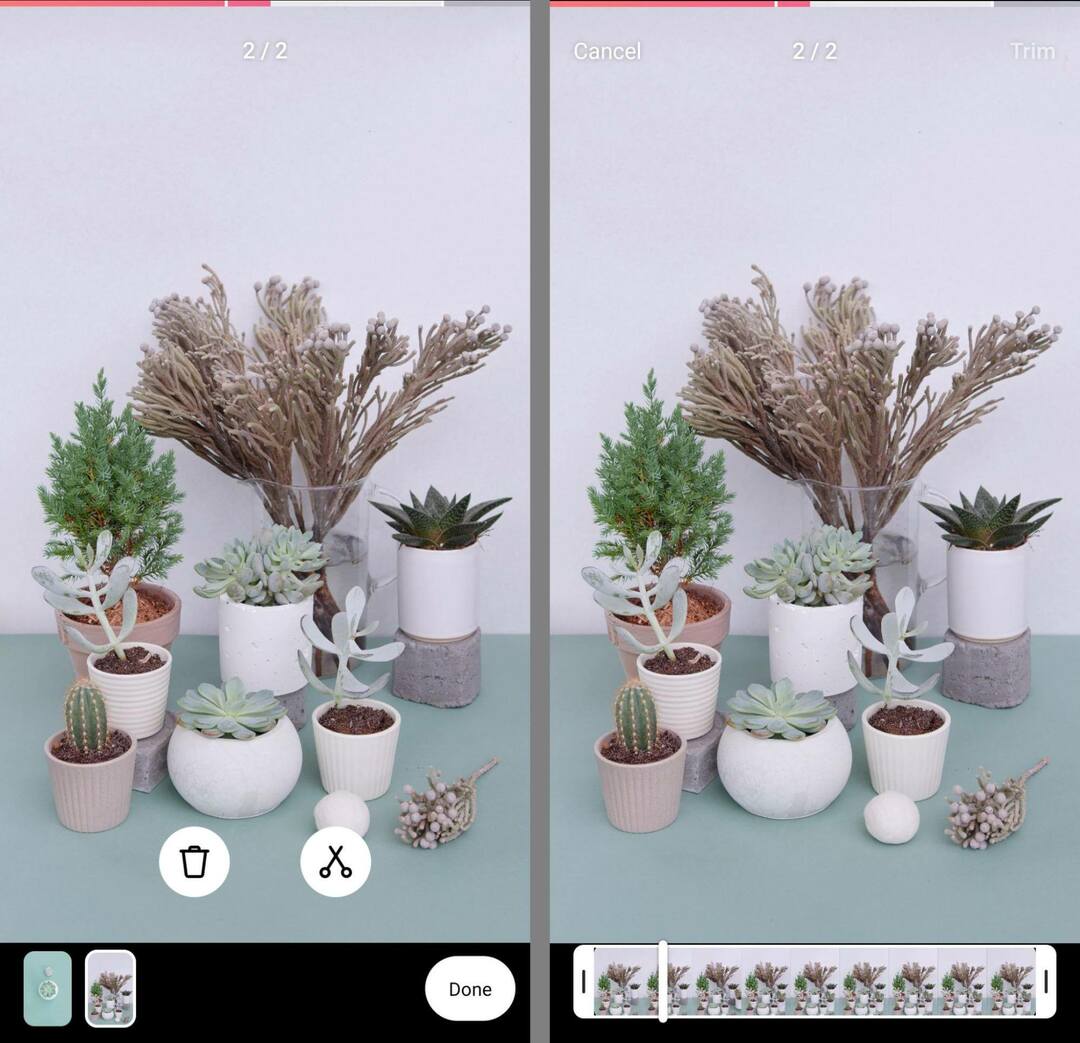
Выберите музыку, озвучку или голосовые эффекты.
Чтобы изменить настройки звука для ваших барабанов, нажмите кнопку «Предварительный просмотр». Затем коснитесь значка микрофона, чтобы добавить голос за кадром, который позволит вам рассказывать или добавлять дополнительную информацию в ролик.
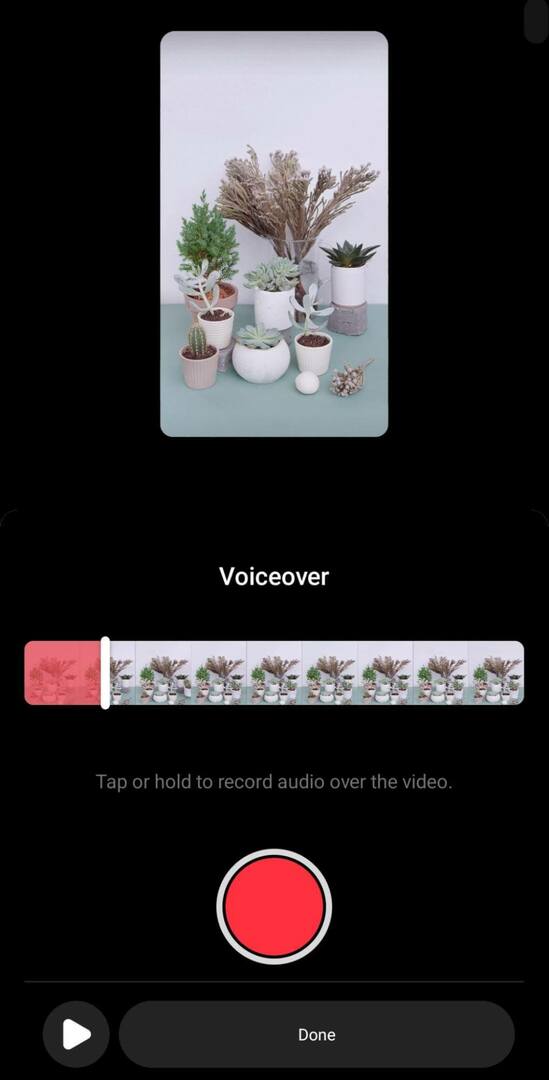
Чтобы добавить музыку на барабаны, коснитесь значка музыкальной заметки, чтобы просмотреть музыкальную библиотеку Instagram. Здесь вы можете отрегулировать громкость исходного звука, который вы записали или загрузили, а также добавить музыку или звуки. Вы также можете добавлять голосовые эффекты к своему собственному оригинальному звуку и закадровому голосу.
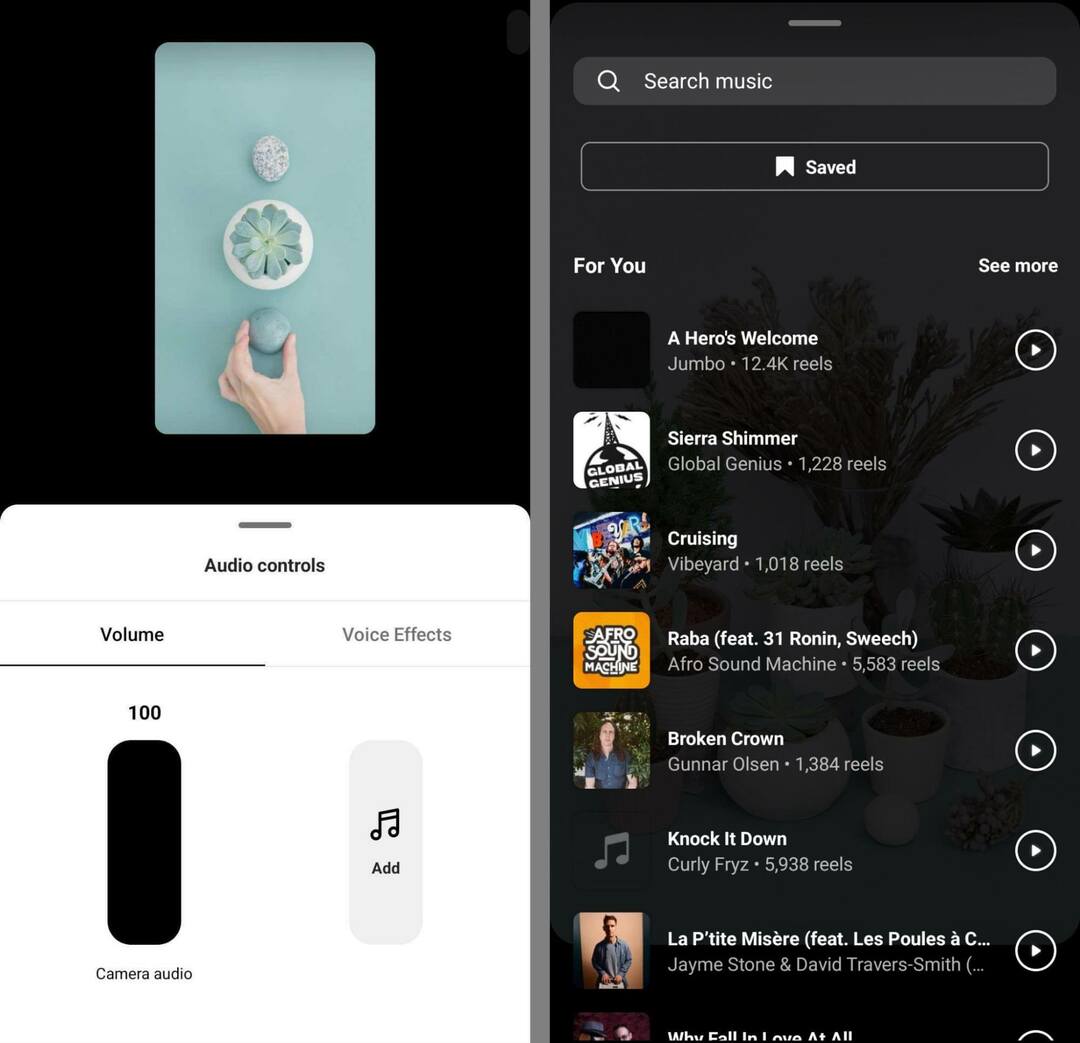
Выбрать стикеры
Лоток для наклеек Reels не так надежен, как варианты, доступные для Stories, но все же имеет некоторые полезные дополнения, такие как подписи. Нажмите на наклейку «Подписи», чтобы автоматически транскрибировать звук и помочь зрителям смотреть ролик без звука.
Запускайте социальные проекты быстрее и проще
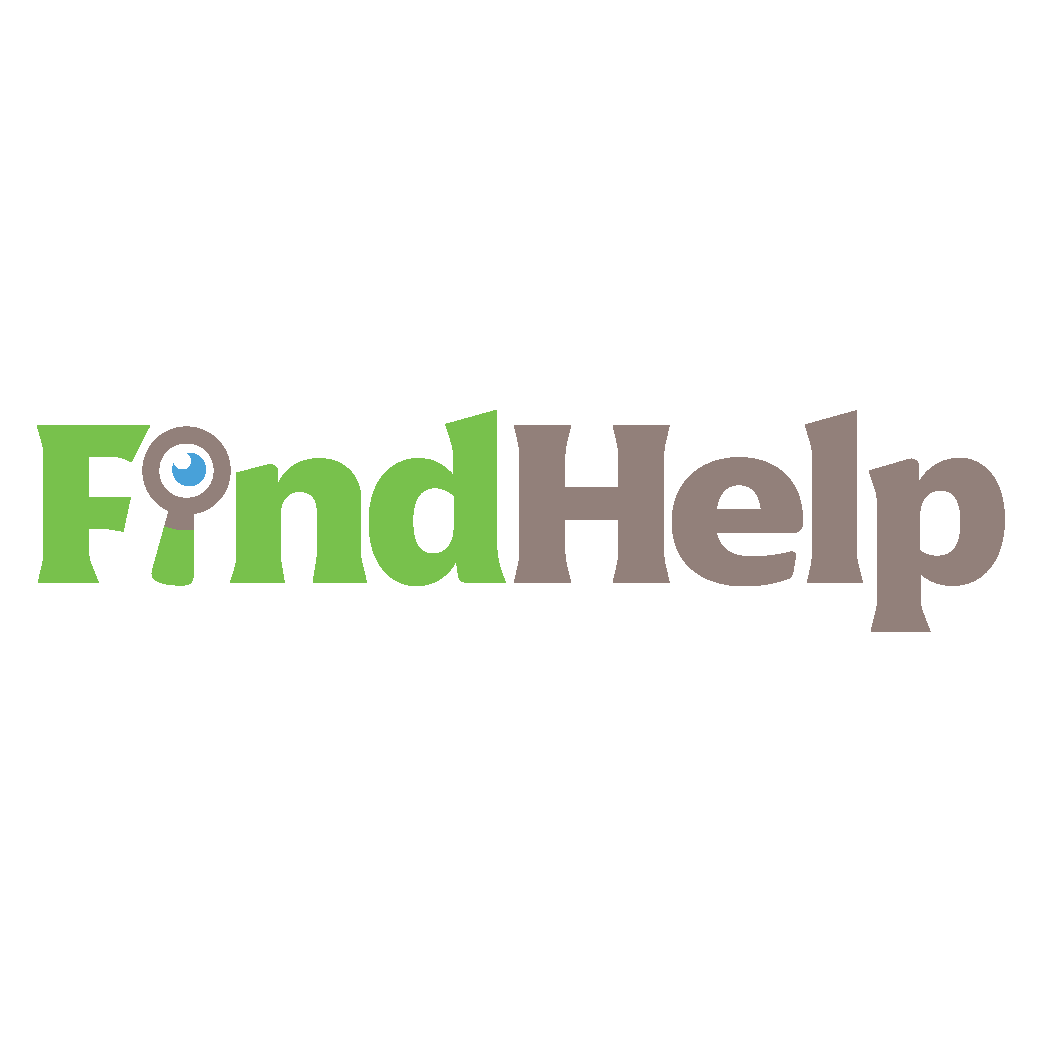
Ищете создателя контента, менеджера кампании или стратега для ваших социальных каналов или специального проекта?
Найдите подходящего эксперта даже для самого сложного проекта или кампании всего за несколько кликов с помощью нашей новой торговой площадки FindHelp. У вас будет больше времени, чтобы сосредоточиться на других областях вашего бизнеса, не жертвуя своим присутствием в социальных сетях. Просмотрите высококвалифицированных экспертов Facebook и Instagram сегодня.
НАЙТИ ПОМОЩЬ СЕГОДНЯ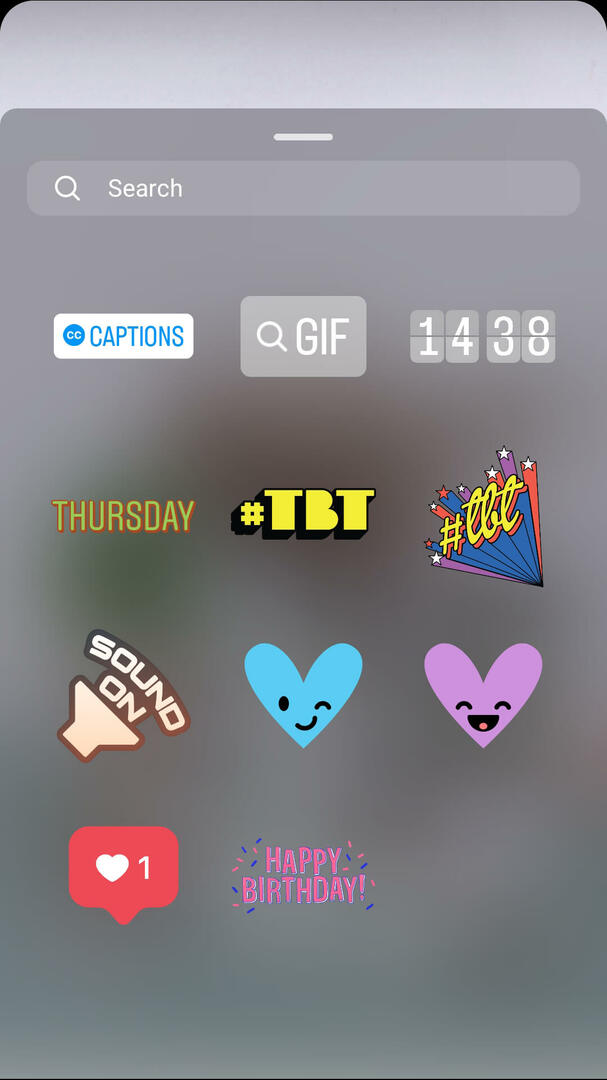
После того, как приложение Instagram расшифрует ваш звук, вы можете нажать, чтобы исправить любые ошибки и изменить цвет текста и стиль анимации. Затем вы можете нажать, чтобы переместить подписи на экране.
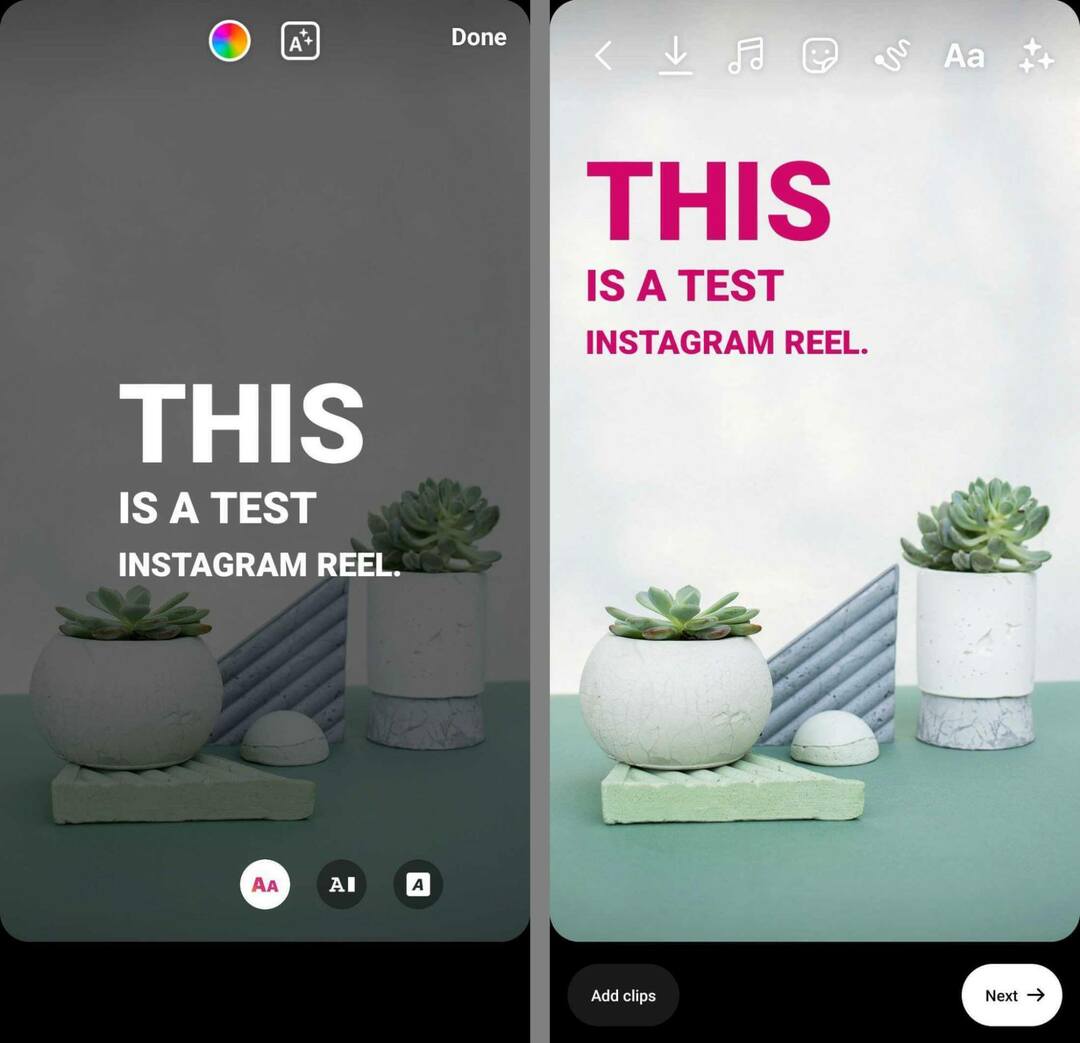
Добавить текстовые наложения
Подписи — это всего лишь один из вариантов добавления текста на ролики. Вы также можете добавить наложения, коснувшись значка Aa. Введите текст, выберите цвет и коснитесь значков анимации, чтобы добавить движение.
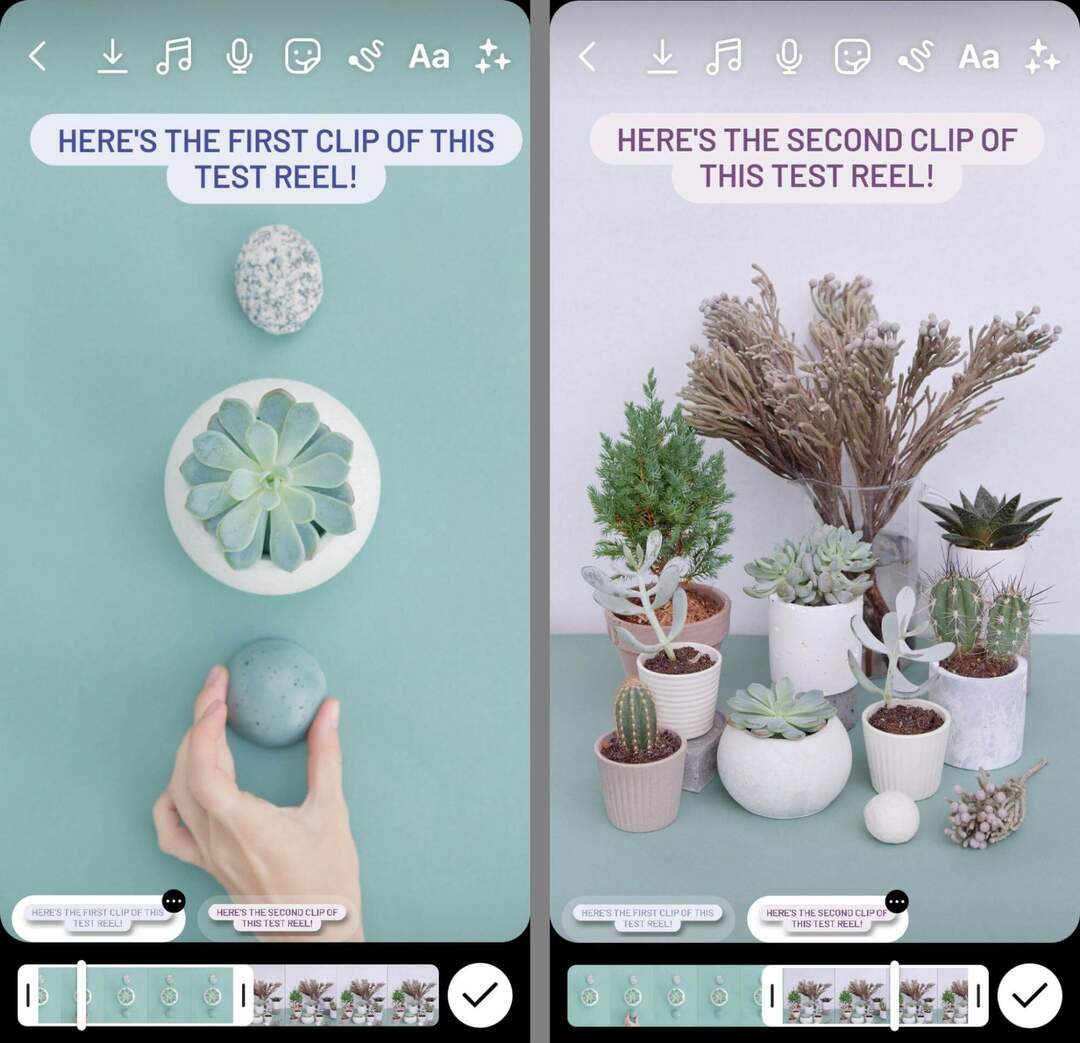
Когда закончите, нажмите «Готово», а затем поместите наложение на экран. Чтобы добавить больше текстовых блоков, снова коснитесь значка Aa и повторите рабочий процесс. Затем используйте временную шкалу в нижней части экрана, чтобы установить, когда и как долго должен отображаться каждый текстовый блок.
Включить спецэффекты
Reels дает вам возможность добавлять специальные эффекты во время записи клипов. Но вы также можете добавлять специальные эффекты в процессе редактирования. Коснитесь блестящего значка, чтобы просмотреть и добавить доступные эффекты.

Отфильтруйте свое видео
Кроме того, вы можете добавить простые фильтры в свою катушку. В главном интерфейсе редактирования проведите пальцем влево или вправо, чтобы увидеть доступные фильтры.

Рисуй на барабане
Если вы хотите улучшить аспекты своего барабана или привлечь внимание к определенному элементу, коснитесь значка линии, чтобы получить доступ к инструментам рисования. Вы можете выбрать одну из предустановленных форм, таких как стрелки, или добавить в видео элементы произвольной формы.
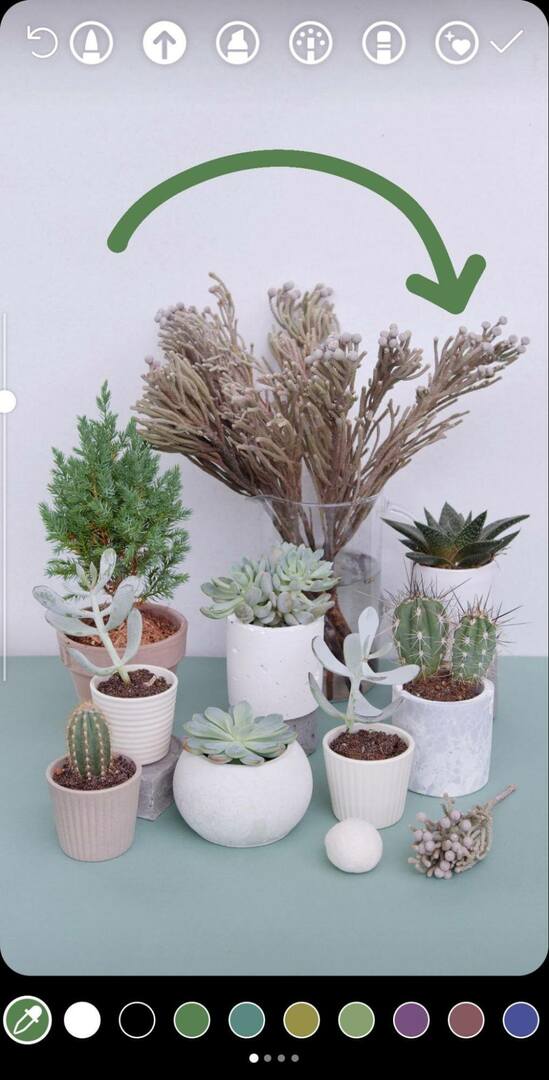
# 5: Как улучшить ролики в Instagram с помощью 3 доступных сторонних инструментов для творчества
Если вы в полной мере воспользуетесь множеством встроенных инструментов редактирования, описанных выше, вам может никогда не понадобиться сторонний инструмент для создания барабанов. Но если вы хотите добавить более сложные изменения или получить доступ к более эксклюзивным инструментам, попробуйте одно из сторонних приложений ниже.
Adobe Премьера Раш
В настоящее время у Meta нет настольных приложений для создания или редактирования барабанов. Но Adobe Premiere Rush — это хорошее место для начала, если вы предпочитаете редактировать с помощью настольного приложения и у вас есть доступ к Adobe Creative Cloud.
Начните с загрузки ваших клипов в приложение. Если один или несколько ваших клипов не соответствуют стандартному полноэкранному соотношению сторон 9:16, вы можете использовать встроенные инструменты обрезки и масштабирования для настройки отображения. Например, вы можете поворачивать вертикальные видео или масштабировать меньшие пропорции, чтобы они соответствовали полноэкранному дисплею.
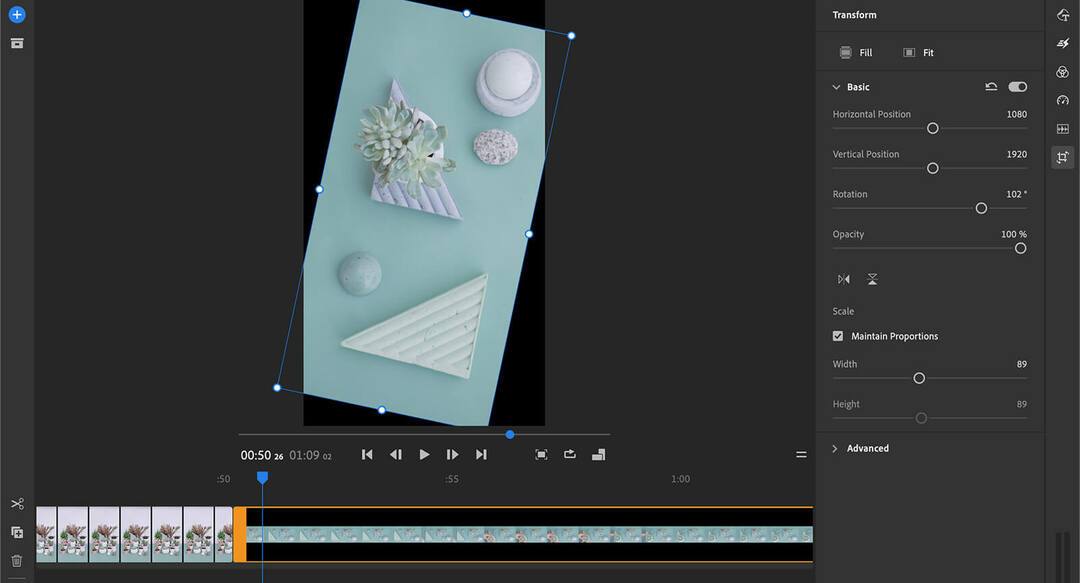
Затем щелкните Последствия значок для создания перехода между клипами. Вы можете установить длину переходов между каждым клипом и даже выбрать переходы для начала и завершения ролика. Вы также можете добавить графику перехода, чтобы создать большее разделение между клипами.
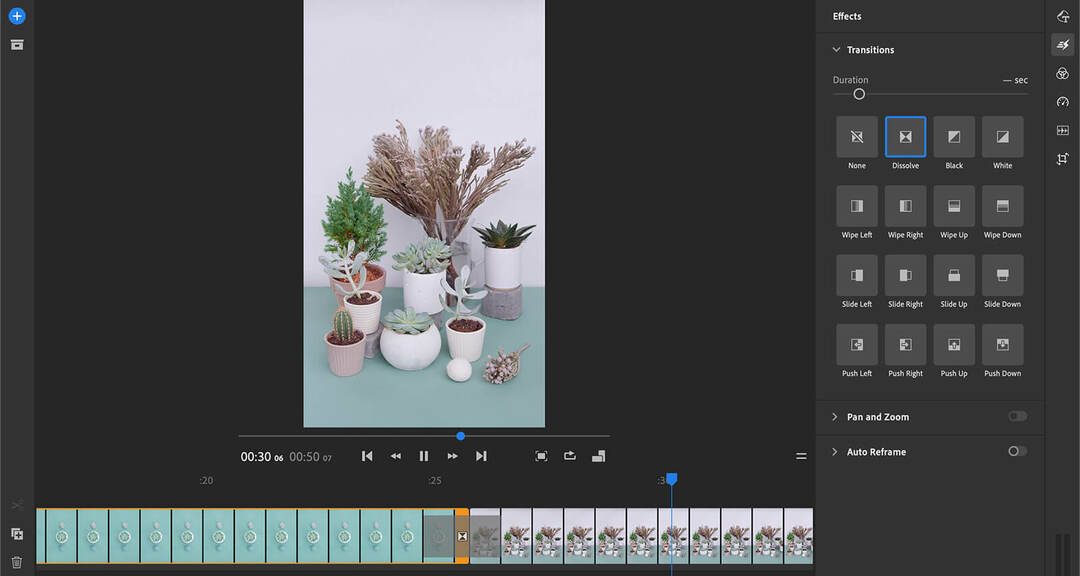
Чтобы настроить тона и насыщенность ваших клипов, просмотрите меню фильтров. Вы можете выбрать разные фильтры для каждого клипа, чтобы оптимизировать ролик и выделить его в ленте. Когда вы закончите, экспортируйте видео, загрузите его на мобильное устройство и загрузите в Instagram.
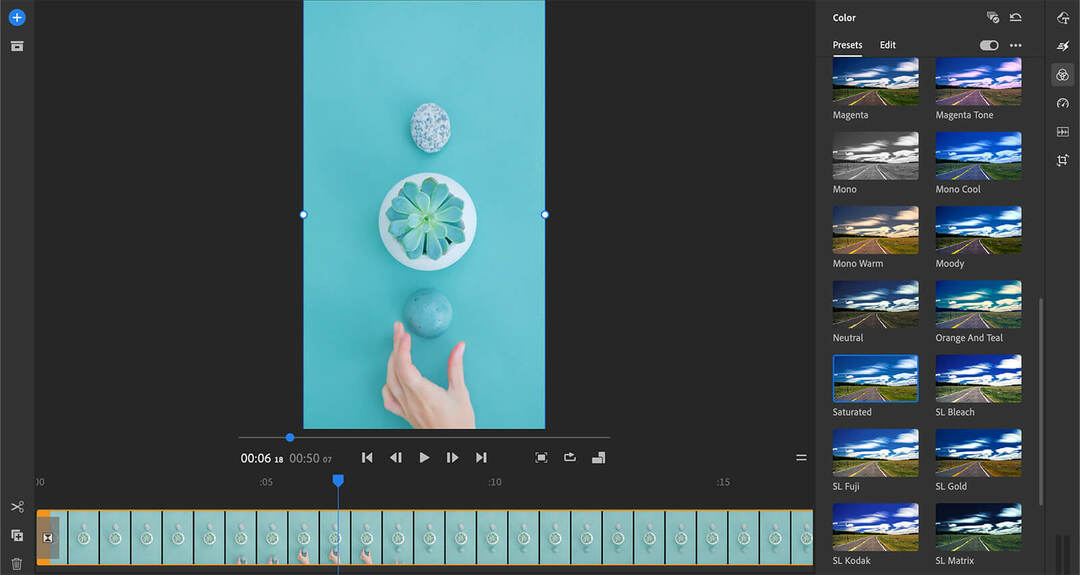
Канва
Если вы ищете более творческое направление от приложения для редактирования, Canva — хороший выбор. Это настольное и мобильное приложение имеет множество шаблонов для роликов, многие из которых вы можете использовать для перевода своей раскадровки в формат короткого видео.
Выберите шаблон, который соответствует вашей раскадровке или вашему стилю, и замените клипы своими собственными. Затем отредактируйте текст и графику, чтобы они соответствовали сообщению, которым вы хотите поделиться. Вы также можете добавить дополнительные клипы, настроить время или выбрать звуковые дорожки.
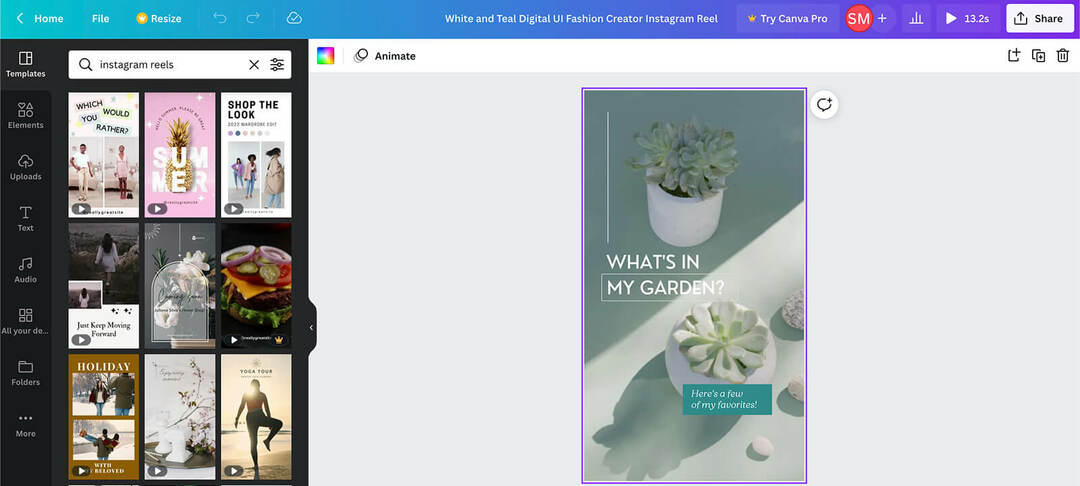
Если вы не нашли подходящий шаблон, вы всегда можете создать пустой ролик в Canva. Загрузите свои клипы, а затем нажмите, чтобы изменить переходы между каждым клипом. Вы также можете настроить время каждого перехода, чтобы оно длилось до 2,5 секунд.
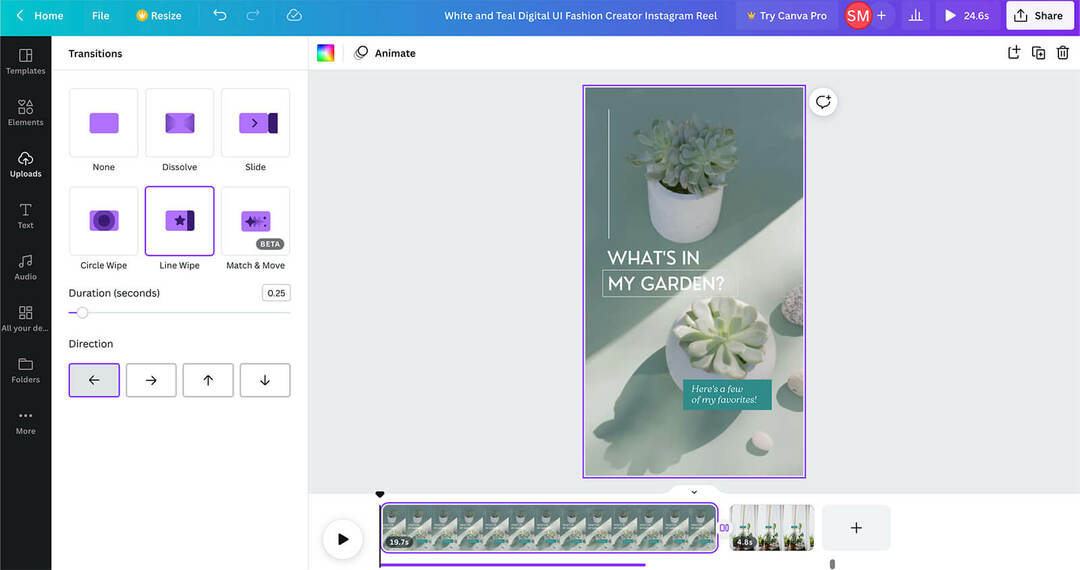
Если вы решили загрузить фотографии на свой ролик, Canva позволяет легко анимировать любые неподвижные изображения. Нажмите кнопку «Анимация» в верхнем меню и выберите эффект анимации. Вы также можете сократить или удлинить анимацию, чтобы она соответствовала вашему барабану.
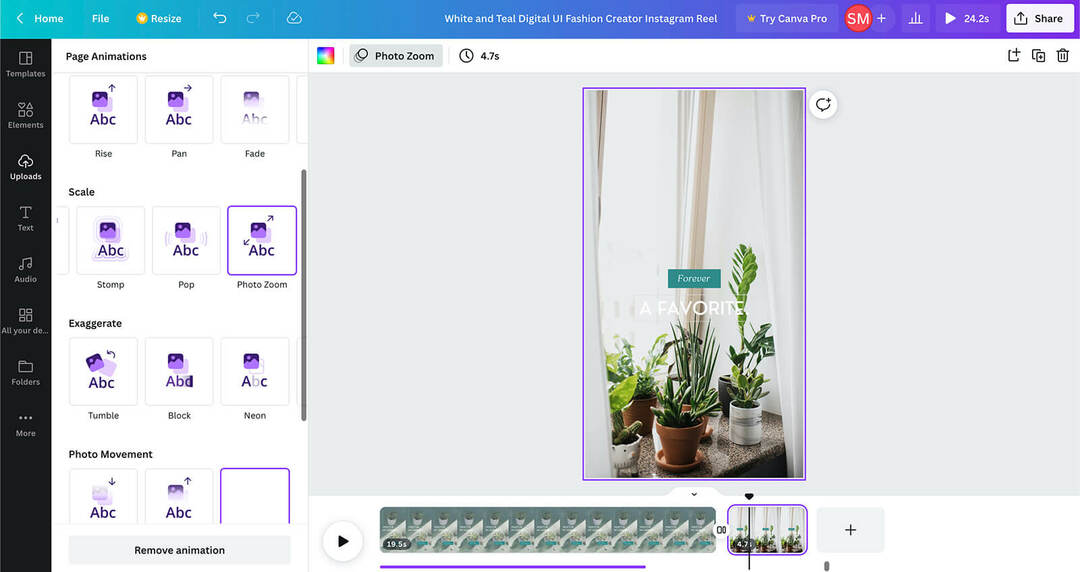
Затем откройте вкладку «Аудио», чтобы выбрать музыку для своего ролика. Вы можете добавить отдельные звуковые дорожки к каждому клипу или оставить музыку одинаковой во всем. Вы также можете добавить эффекты плавного появления и затухания для более плавного перехода звука.
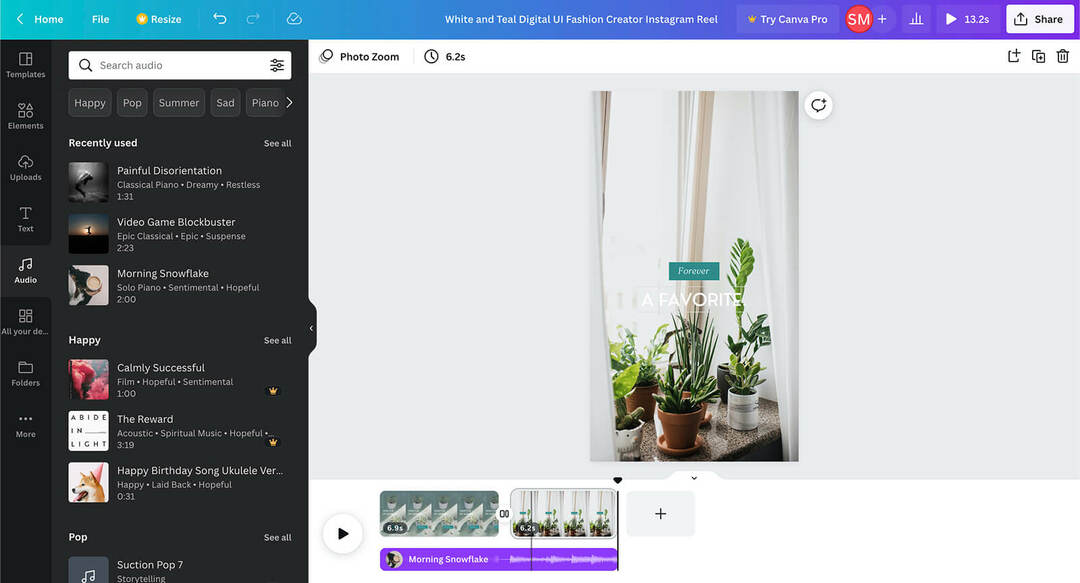
Закончив редактирование ролика, вы можете экспортировать его прямо из мобильного приложения Canva. Затем вы можете легко опубликовать его в Instagram.
InShot
Если вам нужны дополнительные творческие возможности в мобильном приложении, InShot — хороший выбор. После того, как вы загрузили клип, вы можете настроить все, от текста и фильтров до музыки и голосовых эффектов.
С текстовыми эффектами InShot вы можете выбирать из широкого спектра шрифтов и цветов, а также выбирать из более чем дюжины анимационных эффектов. Эти эффекты помогают добавить больше движения вашим барабанам, особенно если вы планируете совмещать жесты на экране с текстовыми наложениями.
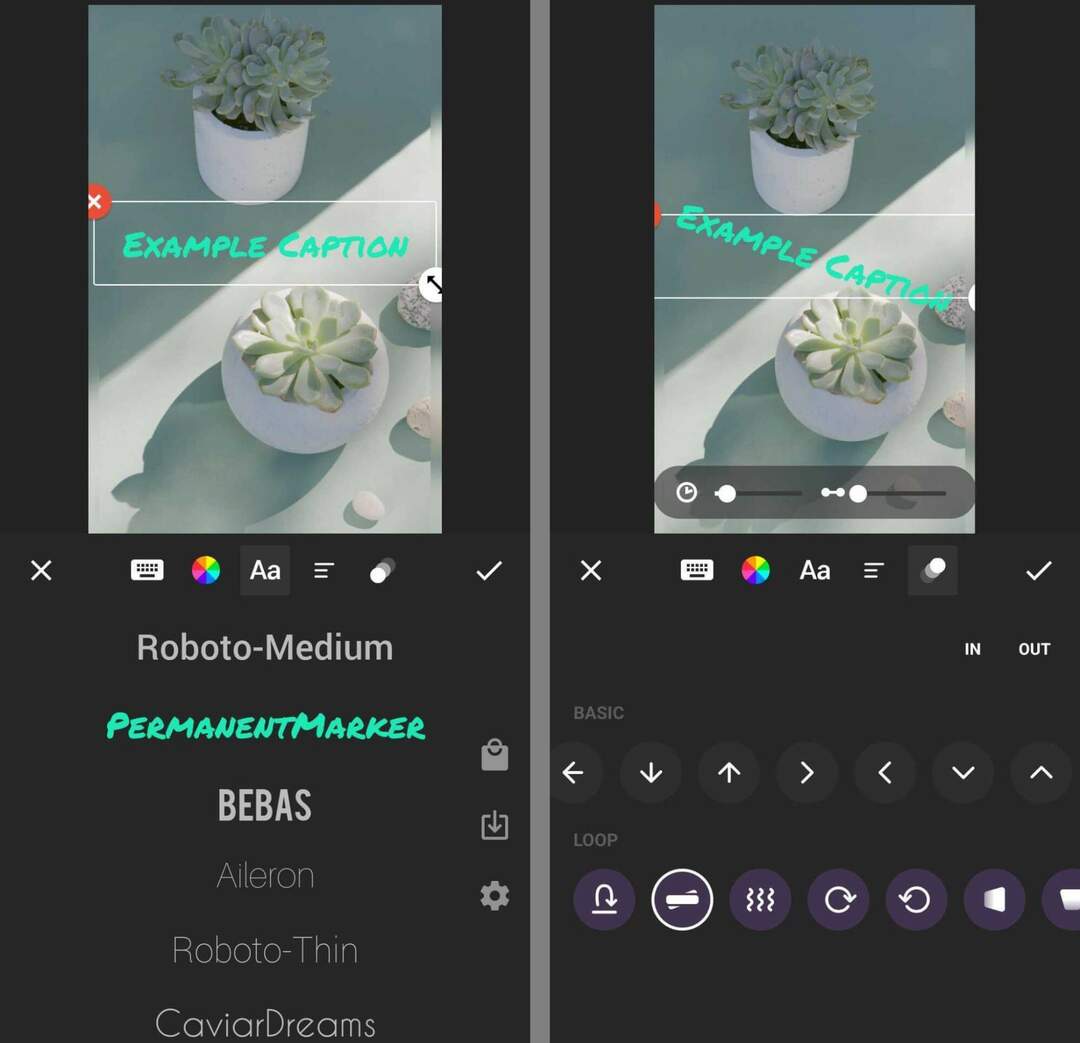
Чтобы добавить больше визуального интереса к вашему ролику, вы также можете выбрать один из фильтров InShot. Большинство из них содержат анимацию, которая может сделать ваше видео еще более динамичным. Поскольку приложение позволяет вам добавлять несколько фильтров — каждый с определенной отметкой времени — оно дает вам множество вариантов, чтобы выделить ваш ролик.
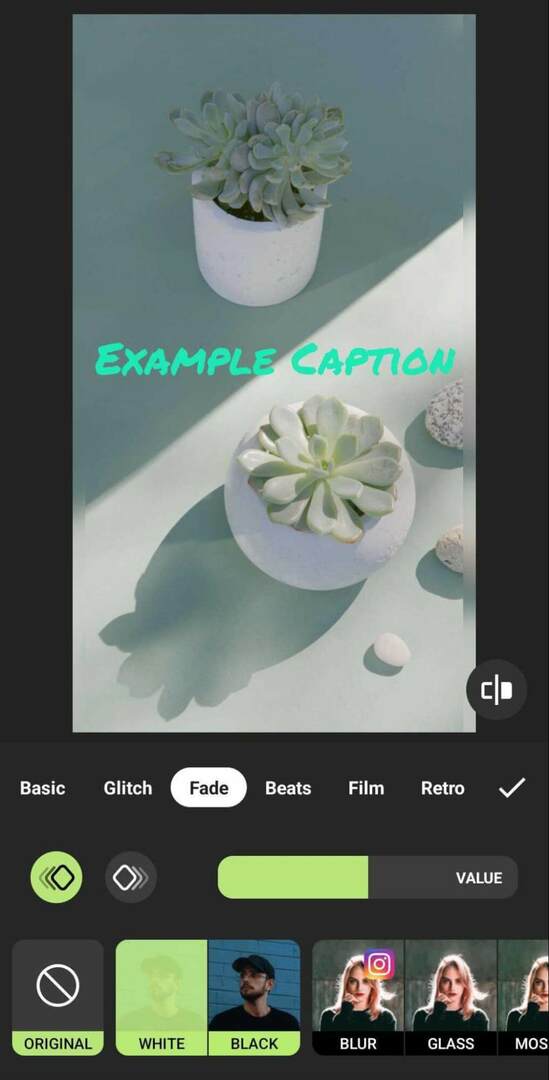
Чтобы добавить звук на свой ролик, выберите трек из библиотеки приложения. Вы также можете выбрать из библиотеки звуковых эффектов приложения, чтобы добавить изолированные шумы в ключевые части вашего видео.
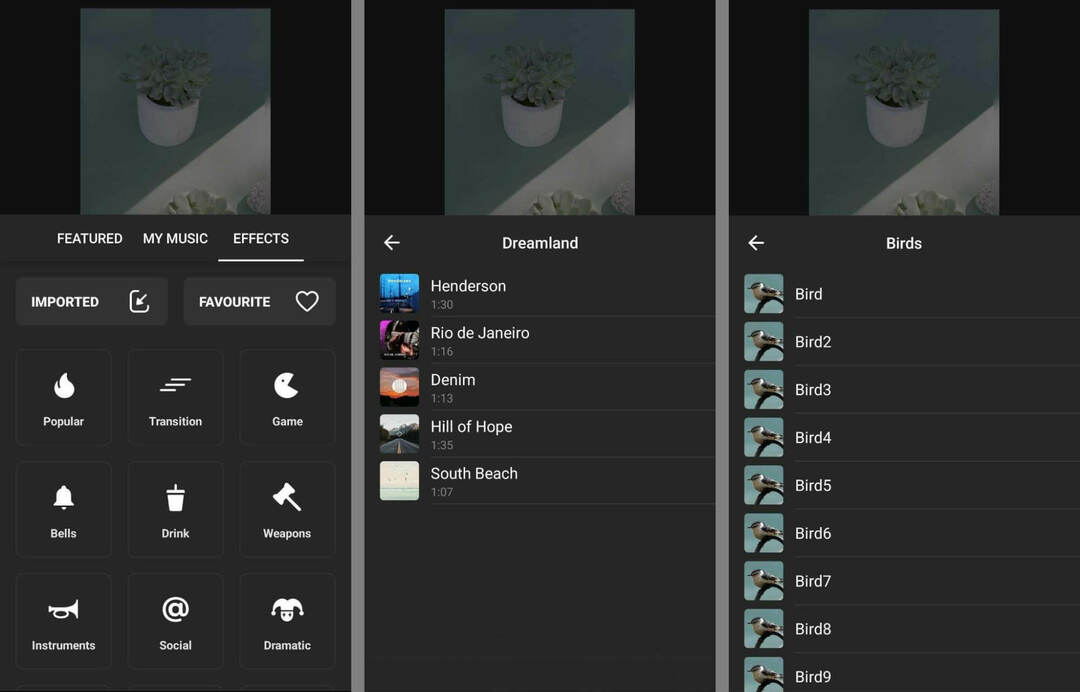
Закончив редактирование, вы можете сохранить видео на свое устройство, чтобы опубликовать его позже. Вы также можете поделиться в Instagram прямо из InShot, что максимально упрощает публикацию вашего ролика. Единственный минус? Бесплатная версия InShot добавляет водяной знак к видео, поэтому, если вы планируете широко использовать приложение, возможно, стоит перейти на премиум-версию.
Вывод
Когда вы начнете регулярно публиковать ролики, используйте аналитику Instagram, чтобы внимательно следить за аналитикой. Определите виды тем, стилей и эффектов, которые привлекают наибольшее количество просмотров и вовлеченности, чтобы вы могли продолжать создавать ролики, которые приносят желаемые результаты.
Получите больше советов по содержимому Instagram Reels:
- Узнайте, что такое Instagram Reels, узнайте, как создать ролик в Instagram, и узнайте, как использовать Instagram Reels для бизнеса..
- Откройте для себя пошаговое руководство по созданию собственных барабанов с нуля, включая интерпретацию трендов..
- Находит стратегию продажи с помощью Instagram Reels и Stories.с.
Интересуетесь NFT, DAO и Web3?
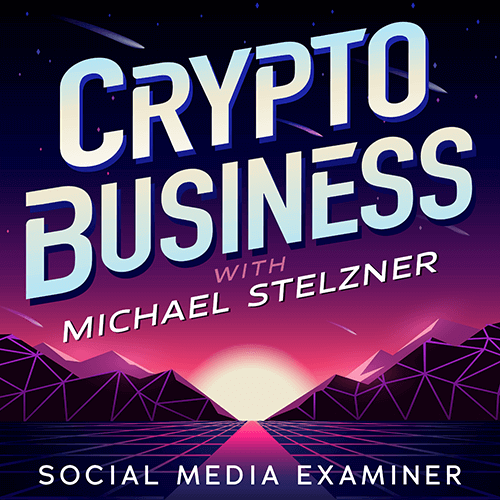
Следите за подкастом Crypto Business, чтобы узнать, как NFT, социальные токены, DAO (и многое другое) повлияют на ваш бизнес в ближайшем будущем.
Каждую пятницу ведущий Майкл Стелзнер берет интервью у ведущих экспертов отрасли о том, что сейчас работает в Web3. и чего ожидать в будущем, чтобы вы могли подготовить свой бизнес к смене, даже если вы полностью новичок.
СЛЕДИТЕ ЗА ШОУ